VB6 Made Easy Book
1.1 Das Konzept der Computerprogrammierung
Programmieren bedeutet, eine Reihe von Anweisungen zu entwerfen, um den Computer anzuweisen, bestimmte Aufgaben auszuführen, die sehr viel schneller sind, als es Menschen tun können.Die früheste Programmiersprache heißt Maschinensprache, die den Binärcode (besteht aus 0 und 1) verwendet, um mit dem Computer zu kommunizieren. Glücklicherweise haben Wissenschaftler einige Hochsprachen erfunden, die viel einfacher zu beherrschen sind, darunter Java, Javascript, C, C++, c# und Visual Basic.
Wenn Sie Hilfe bei Ihren Informatik-Aufsätzen und -Forschungsarbeiten suchen, zögern Sie nicht, sich an den Schreibservice von CustomWritings.com zu wenden.
1.2 Was ist Visual Basic?
Visual Basic ist eine ereignisgesteuerte Programmiersprache der dritten Generation, die 1991 von Microsoft veröffentlicht wurde. Sie entwickelte sich aus der früheren DOS-Version namens BASIC. BASIC bedeutet „Beginners’All-purpose Symbolic Instruction Code“. Seitdem hat Microsoft viele Versionen von Visual Basic veröffentlicht, von Visual Basic 1.0 bis zur letzten Version Visual Basic 6.0. Visual Basic ist eine benutzerfreundliche Programmiersprache, die für Anfänger konzipiert wurde und mit der jeder auf einfache Weise GUI-Fensteranwendungen entwickeln kann.
Im Jahr 2002 veröffentlichte Microsoft Visual Basic.NET(VB.NET), um Visual Basic 6 zu ersetzen. Daraufhin erklärte Microsoft VB6 im Jahr 2008 zu einer veralteten Programmiersprache. Glücklicherweise bietet Microsoft immer noch eine Form der Unterstützung für VB6 an. VB.NET ist eine vollständig objektorientierte Programmiersprache, die im .NET Framework implementiert ist. Viele Entwickler bevorzugen jedoch immer noch Visual Basic 6.0 gegenüber dem Nachfolger Visual Basic.NET.
1.3 Welche Programme können Sie mit Visual Basic 6 erstellen?
In VB 6 können Sie jedes beliebige Programm je nach Zielsetzung erstellen. Für Mathematiklehrer können Sie mathematische Programme erstellen, wie z. B. Geometrische Progression, Löser für quadratische Gleichungen, Löser für simultane Gleichungen, Primzahlentester, Faktorensucher, Graph-Plotter für quadratische Funktionen und so weiter. Für Lehrer der Naturwissenschaften können Sie Simulationsprogramme erstellen, wie z. B. Projectile, Simple Harmonic Motion, Star War usw. Wenn Sie in der Wirtschaft tätig sind, können Sie auch Geschäftsanwendungen erstellen, wie z. B. ein Bestandsverwaltungssystem, einen Amortisationsrechner, einen Investitionsrechner, ein Kassensystem, ein Gehaltsabrechnungssystem, ein Buchhaltungsprogramm usw., um Ihr Unternehmen zu verwalten und die Produktivität zu steigern. Außerdem können Sie Multimedia-Programme wie Smart Audio Player, Multimedia Player und mehr erstellen. In der Tat, es gibt keine Grenzen für die Programme, die Sie erstellen können! Wir bieten viele Beispielcodes in unserem Tutorial.
1.4 Die integrierte Entwicklungsumgebung von Visual Basic 6
Bevor Sie Programme in VB 6 schreiben können, müssen Sie den Visual Basic 6 Compiler auf Ihrem Computer installieren. Sie können eine Kopie von Microsoft Visual Basic 6.0 Learning Edition oder Microsoft Visual Basic Professional Edition
von Amazon.com kaufen, beides sind vb6 Compiler. Außerdem können Sie es auch bei eBay unter Microsoft Visual Basic 6.0 6 Professional PRO MSDN Library Manual Service Pack kaufen. Wenn Sie bereits Microsoft Office in Ihrem PC oder Laptop installiert haben, können Sie auch die eingebaute Visual Basic-Anwendung in Excel verwenden, um mit der Erstellung von Visual Basic-Programmen zu beginnen, ohne zusätzliches Geld für den Kauf des VB6-Compilers ausgeben zu müssen.
Sie können VB6 auch unter Windows 10 installieren, aber Sie müssen bestimmte Schritte befolgen, sonst schlägt die Installation fehl. Zunächst müssen Sie das Setup als Administrator ausführen. Als nächstes müssen Sie die benutzerdefinierte Installation verwenden.
Deaktivieren Sie das Kontrollkästchen für Data Access. Wenn Sie das nicht tun, wird das Setup am Ende der Installation hängen bleiben. Klicken Sie abschließend auf „Weiter“ und warten Sie, bis die Installation abgeschlossen ist. Für eine vollständige Anleitung folgen Sie bitte diesem Link VB6 unter Windows 10 installieren
Nach der Installation des vb6-Compilers erscheint das Symbol auf Ihrem Desktop oder in Ihrem Programm-Menü. Klicken Sie auf das Symbol, um den VB6-Compiler zu starten. Beim Start von Visual Basic 6.0 wird das folgende Dialogfeld angezeigt, wie in Abbildung 1.1 dargestellt.
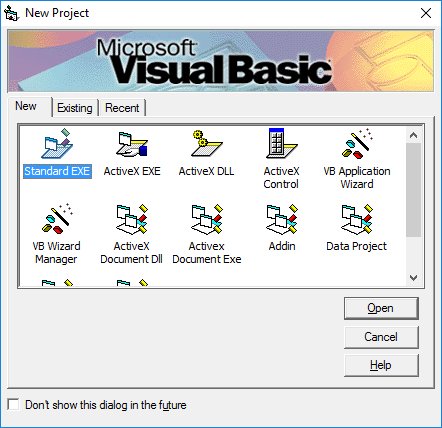
Sie können wählen, ob Sie ein neues Projekt starten, ein bestehendes Projekt öffnen oder eine Liste der zuletzt geöffneten Programme auswählen. Ein Projekt ist eine Sammlung von Dateien, aus denen Ihre Anwendung besteht. Es gibt verschiedene Arten von Anwendungen, die wir erstellen können, wir werden uns jedoch auf die Erstellung von Standard-EXE-Programmen konzentrieren (EXE bedeutet ausführbar). Bevor Sie beginnen, müssen Sie an eine Anwendung denken, die vorzugsweise einen kommerziellen, pädagogischen oder Freizeitwert hat. Anschließend klicken Sie auf das Standard-EXE-Symbol, um in die eigentliche Visual Basic 6 Programmierumgebung zu gelangen.
Wenn Sie ein neues Visual Basic 6 Standard-EXE-Projekt starten, wird Ihnen die Visual Basic 6 Integrierte Entwicklungsumgebung (IDE) präsentiert. Die integrierte Programmierumgebung von Visual Basic 6 ist in Abbildung 1.2 dargestellt. Sie besteht aus der Toolbox, dem Formular, dem Projekt-Explorer und dem Eigenschaften-Fenster.
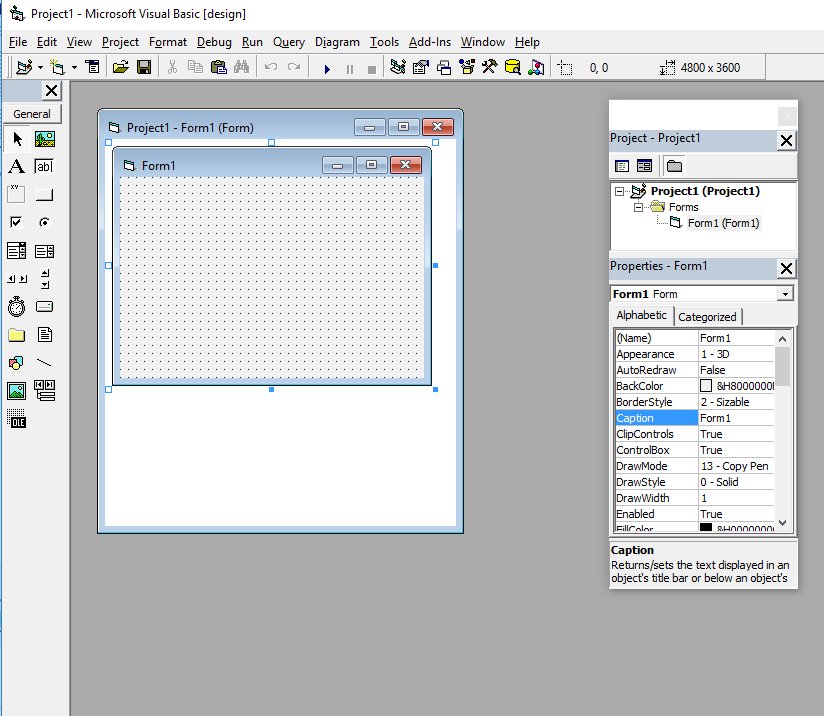
Das Formular ist der primäre Baustein einer Visual Basic 6 Anwendung. Eine Visual Basic 6-Anwendung kann eigentlich aus vielen Formularen bestehen, aber wir werden uns zunächst auf die Entwicklung einer Anwendung mit einem Formular konzentrieren. Wie Sie Anwendungen mit mehreren Formularen entwickeln können, werden wir später lernen. Bevor Sie mit dem Erstellen der Anwendung fortfahren, ist es ratsam, das Projekt zu speichern. Sie können das Projekt speichern, indem Sie im Menü „Datei“ den Befehl „Projekt speichern“ wählen, Ihrem Projekt einen Namen geben und es in einem bestimmten Ordner speichern.
Ab der nächsten Lektion werden Sie nun mit der Visual Basic-Programmierung fortfahren.